IMAPメールをPST形式にエクスポートするにはどうすればよいですか?
Jackson Strong | 2月 27th, 2024 | Email
IMAP メールを PST ファイルにエクスポートできますか?電子メールを IMAP から PST ファイル形式にエクスポートするにはどうすればよいですか? IMAP データを Outlook PST ファイルにエクスポートすることはできますか? IMAPアカウントからPSTを作成するにはどうすればよいですか?これらのクエリを参照した後にこのページにアクセスしたのであれば、あなたは正しい場所にいます。この記事では、Outlook を使用する場合と使用しない場合で IMAP 電子メールを PST にエクスポートする 2 つの簡単な方法を学習します。
多くのユーザーは、すべての IMAP 電子メールを PST ファイルでダウンロードしたいと考えています。これは、今月最も人気のある検索の 1 つです。多くのユーザーが、IMAP データを Outlook データ ファイルにエクスポートする即時ソリューションを求めています。心配しないで!!この記事では、IMAP メールボックスを PST 形式にエクスポートするプロセス全体を説明します。
あなたと同じように、IMAP メールをローカル フォルダーにコピーする方法を知りたいユーザーは他にもたくさんいます。このクエリの頻度を示すために、その一部を取り上げました。
こんにちは、IMAP メールボックスを PST ファイルにエクスポートするソリューションを探しています。 IMAP アカウントを Outlook に設定しようと何度も試みましたが、IMAP アカウントとの通信にエラーが表示されます。 IMAPメールをPSTファイルにエクスポートする方法を知っている人はいますか?助けてください!!!
したがって、時間を無駄にすることなく、IMAP を Outlook PST 形式にエクスポートする手順から始めましょう。
IMAP メールを PST ファイルにエクスポートするには?
ここでは、IMAP メールをローカルに保存する手動の解決策について説明しますが、これにはいくつかの大きな欠点があります。したがって、時間と労力を節約したい場合は、この手動ソリューションをスキップして、自動ソリューションに移行してください。
ステップ 1. Outlook で IMAP アカウントを設定する
このソリューションを使用するには、システムに Outlook アプリケーションがインストールされている必要があります。
<オル>
- Windows OS で Outlook 電子メール クライアントをダウンロードして開きます。
- その後、ログイン認証情報の詳細を入力して Outlook で IMAP アカウントを設定し、[ OK] をタップします。
- 次に、 IMAP オプションを選択し、 [完了] ボタンをクリックして終了することを忘れないでください。
- その後、確認のために IMAP アカウントのログイン認証情報のレンタルに進みます。
今すぐ待ってください!!数分で簡単に IMAP アカウントを Outlook アプリケーションに接続できます。
ステップ 2. IMAP メールを Outlook PST 形式にエクスポートする
<オル>
- システム上で Outlook アプリケーションを再起動します。
- 次に、メニュー バー オプションの「ファイル」オプションをクリックします。
- その後、[開いてエクスポート] オプションをクリックし、[インポート/エクスポート] 機能を選択します。
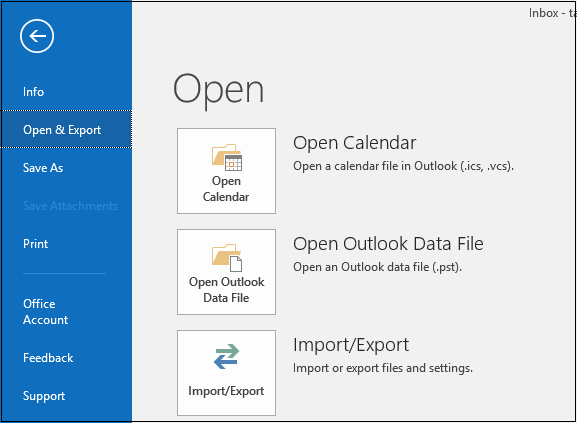
- インポート エクスポート ウィザードで、ドロップダウン リストから[ファイルにエクスポート]オプションを選択します。
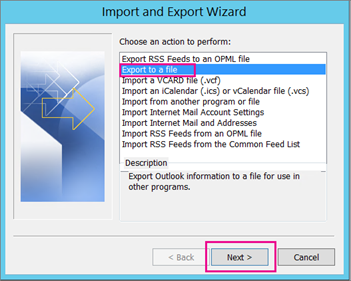
- その後、IMAP メールをエクスポートするオプションとして [Outlook データ ファイル (.pst)] を選択し、[次へ] ボタンをタップします。
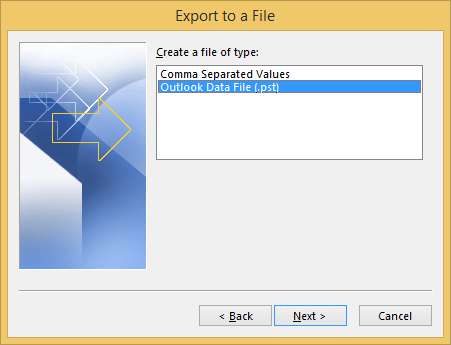
- 次に、PST ファイル形式にエクスポートするフォルダーを IMAP アカウントから選択します。
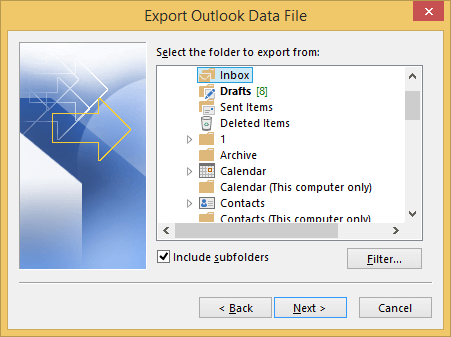
- その後、場所を参照して、エクスポートされた PST ファイルを保存するパスを選択します。
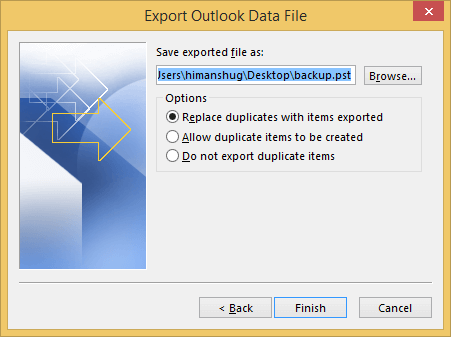
- 最後に、[完了] ボタンをタップしてプロセスを完了します。
- 手動による解決策を避けるべき理由確かに、手動による方法は簡単に見えますが、制限がないわけではありません。手動ソリューションの主な欠点と短所を見てください。
- IMAP メールのエクスポートには時間がかかる可能性があるため、時間がかかります。
- エラーが発生し、多大なデータ損失が発生する可能性もあります。
- Outlook のすべてのバージョンで同じ手順を実行できるわけではありません。
- この方法を実行するには Outlook をインストールする必要があります
- IMAP メールを選択するためのメール フィルタ オプションはありません。
Outlook を使用せずにメールを IMAP から PST にエクスポートする方法
Advik IMAP Migration Toolを使用すると、ユーザーは IMAP アカウントから PST 形式などに電子メールをエクスポートできます。 PDF、EML、MBOX、HTML、CSV、DOC などのファイル形式もっとたくさん。さらに、 IMAP メールを添付ファイル付きで PC にバックアップすることもできます。このツールは、プロセス全体を通じてフォルダー階層を維持することを保証します。
ソフトウェア インターフェイスは、技術ユーザーにも非技術ユーザーにも非常に使いやすいです。このツールをオペレーティング システムに簡単にダウンロードして実行できます。このソフトウェアを使用すると、すべてのフィルタにアクセスして、IMAP のメール バックアッププロセス全体を容易にすることができます。ソフトウェアでも、IMAP メールを 1 回の試行で簡単に一括保存できます。
IMAP を PST にエクスポートする手順
ステップ 1. このソフトウェアを Windows マシンにダウンロードして実行します。
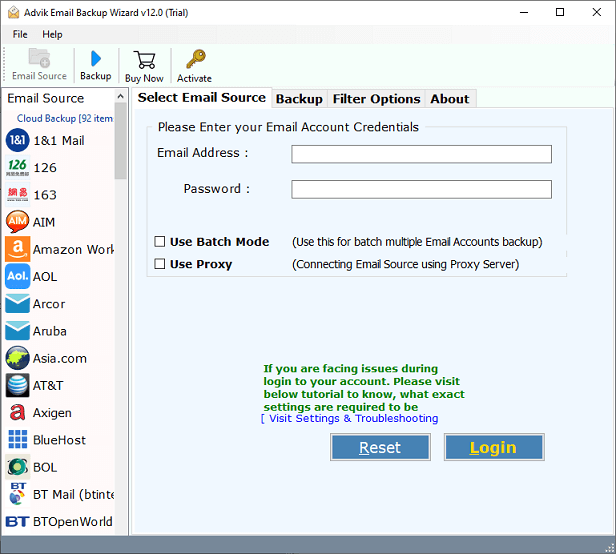
ステップ 2. 次に、リストから保存オプションとして「IMAP」 を選択し、IMAP アカウントの電子メール アドレスとパスワードを入力します。また、 それぞれのフィールドで IMAP ホスト 、 ポート番号 を指定し、 その後 「ログイン」 ボタンを押します。
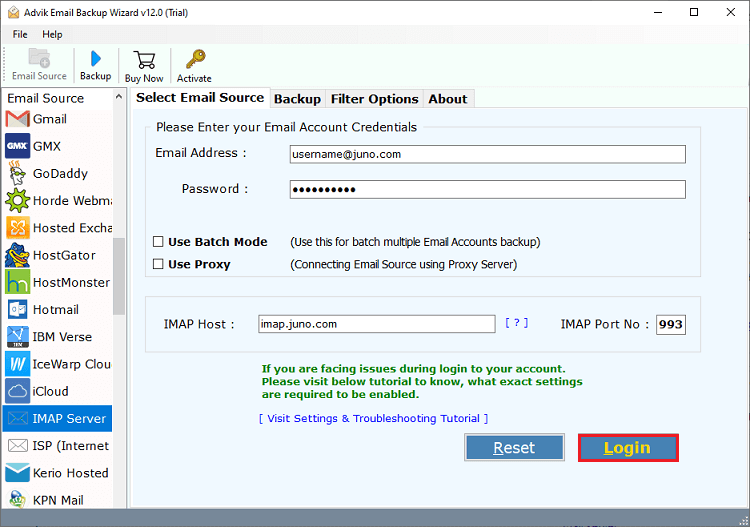
ステップ 3. 次に、添付ファイル付きの PST ファイルにエクスポートする必要なメールボックスを選択します。
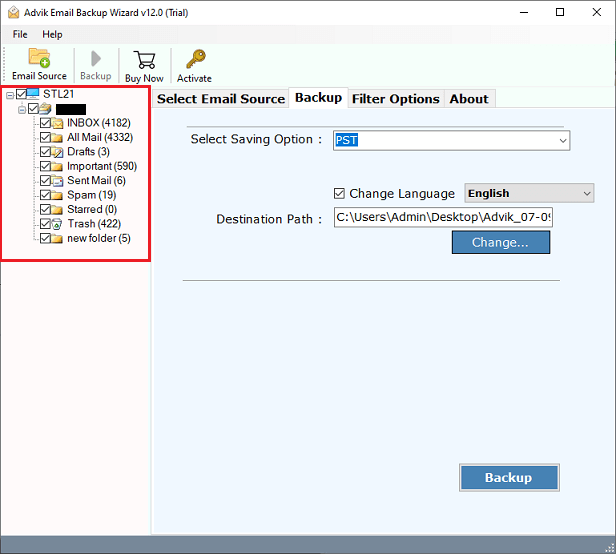
ステップ 4. その後、複数のファイル形式のリストから保存オプションとして「PST」を選択します。
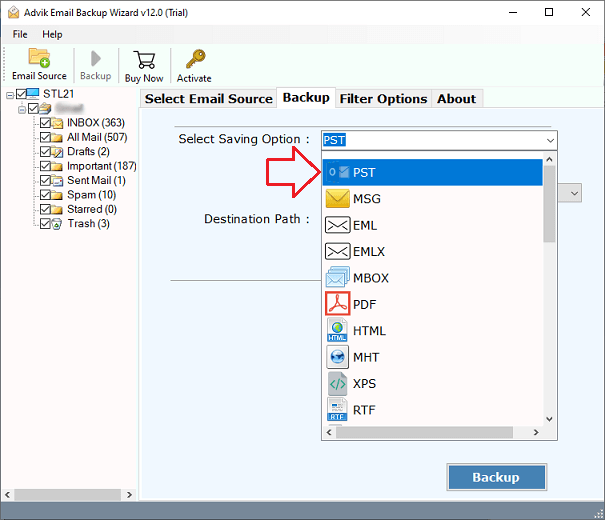
ステップ 5. また、宛先パスを参照して、結果のデータ ファイルを PC に保存します。
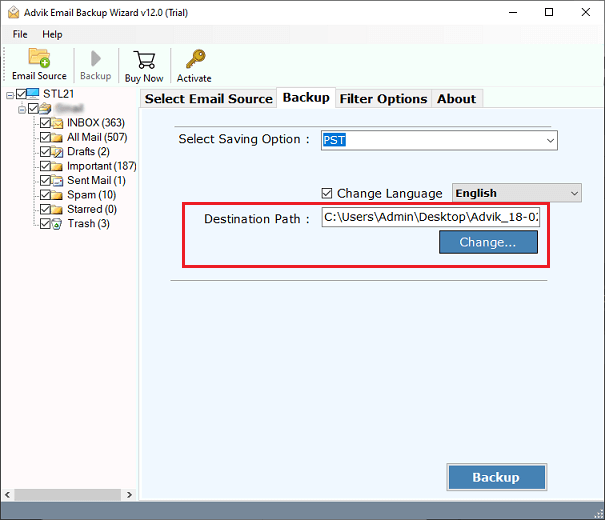
ステップ 6. 最後に、[バックアップ] ボタンをタップして、IMAP サーバー電子メールの PST 形式へのエクスポートを開始します。
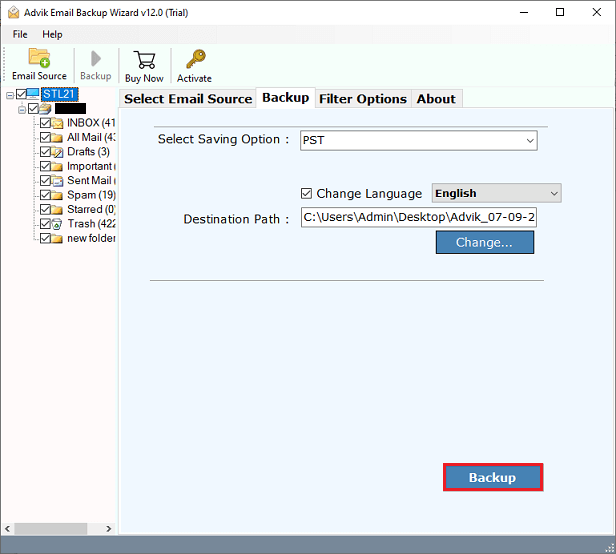
終わり!!このようにして、IMAP 電子メールを PST ファイルに簡単にエクスポートできます。
閉店
これで、2 つのシンプルで簡単なソリューションを使用して、IMAP 電子メールを PST にエクスポートする最良の方法が得られます。このブログで説明されているプロセスは、100% 正確な結果が得られるエラーのないソリューションです。このツールには、誰でも簡単に使用できるわかりやすいインターフェイスが付属しています。


